参考Concordance当中给出的译文,将本句话译完。准备下一句的翻译。这时你发现接下来的几句话似乎都已译过,并且你已经懒得每句话都去按第6个按钮,于是你这时可以选择按第7个按钮,即“翻译至下一完全匹配”(Translate to Fuzzy)。接着你会发现TRADOS代替你开始翻译,连着译了4句话,直到最后一句不再是完全匹配为止。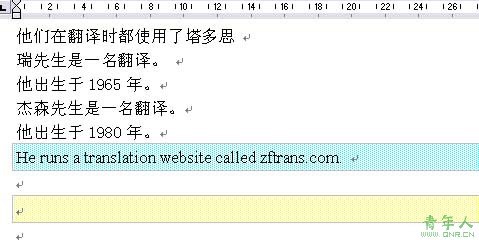
只剩下最后一句话了,输入译文,没有下一句了,怎么办?这次选择点击第8个按钮,即“保存/关闭”(Set/Close)。两个字框消失了,只留下了中文。文章已经译完,这时可以关闭了Workbench。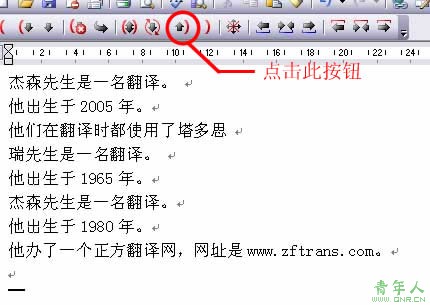
4、文档清理
此时并不能说已经结束了翻译,因为刚刚译完的WORD文档当中还有很多TRADOS留下的隐藏信息,需要清除。在WORD菜单中选择工具--选项。弹出选项对话框,再选择视图栏。如图所示: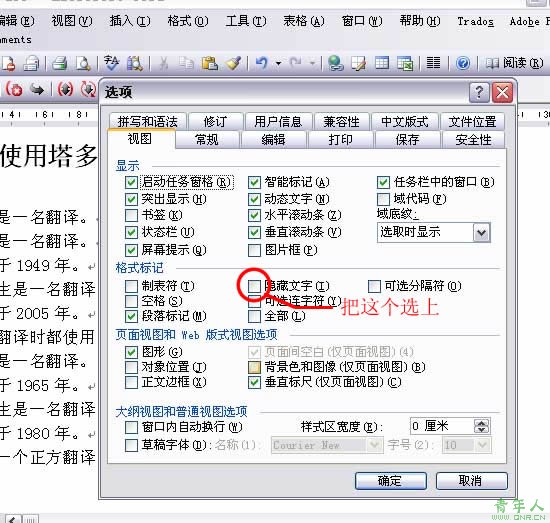
选中“隐藏文字”前面的复选框,点击确定。返回WORD工作区,发现原来的英文又冒出来了,并且还多了很多类似{0>的符号。这些符号就是TRADOS留下来的,下面我们要把原有的英文和这些符号去掉,才算是真正地完成了这份文档的翻译工作。
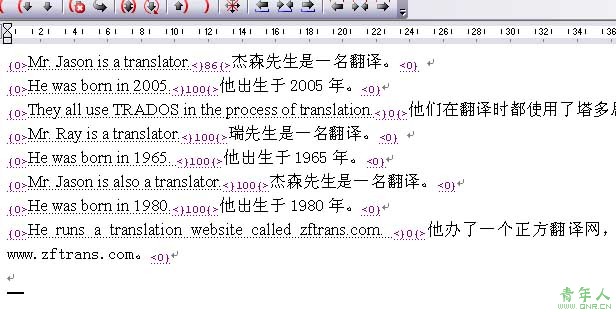
在WORD菜单当中选择工具--宏---宏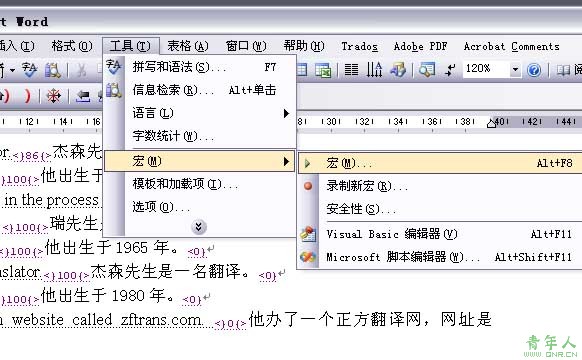
在宏的对话框当中选择tw4winClean.Main,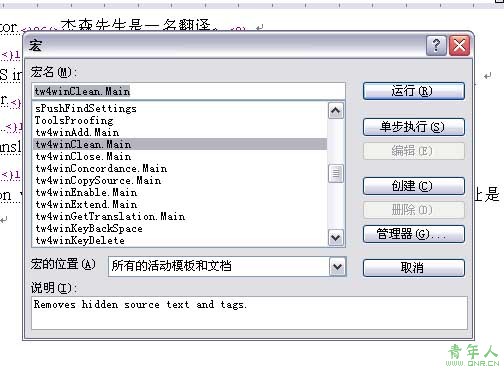
点击运行,返回WORD工作区,发现所有TRADOS标签已经消失,只留下中文译文。这次,大功告成了。如图所示: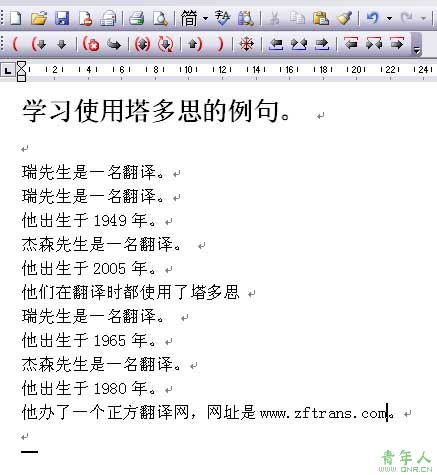
总结
从译文中我们不难发现,题目部分仍然保持了原文的大号字体,正文部分也保留了原文的正常字体,TRADOS又为我们省去了排版的麻烦。
本文以具体文档为例,配以图片,简单介绍了TRADOS同WORD结合的使用方法。希望对TRADOS新手们有所帮助,同时也希望抛砖引玉,由大家更深地挖掘TRADOS的使用方法,充分利用好TRADOS这个工具。
责任编辑:sealion1986